Если ваш компьютер начал тормозить, то вполне реально, что проверка на вирусы может помочь. Проверка компьютера на наличие вирусы — действенный способ, который поможет ускорить работу ПК и сохранить ваши важные данные.
Можно проверить систему специальной программой для чистки и ускорения компьютера, а можно и встроенным в Виндовс 10 антивирусом. Встроенный антивирус — это бесплатная проверка компьютера на вирусы. Для этого:
- Откройте «Пуск»
- «Параметры»
- «Обновление и безопасность»
- «Защитник Windows»
- Пролистайте в самый низ
- Нажмите на «Открыть защитник Windows»
В главном окне защитника выберите вариант проверки ПК на вирусы «быстрая» и начните сканирование.
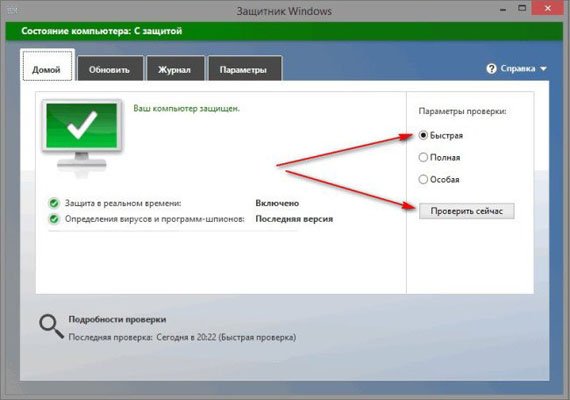
Если вы не доверяете продуктам безопасности Windows, можете установить стороннее антивирусное программное обеспечение, чтобы почистить компьютер от мусора и вирусов для ускорения работы.
Какая встроенная функция тормозит ПК?
Причина, почему тормозит ПК, может скрываться в запущенных программах, которые тормозят работу компьютера. Чтобы увидеть список этих программ или узнать какая программа тормозит компьютер, откройте диспетчер задач.
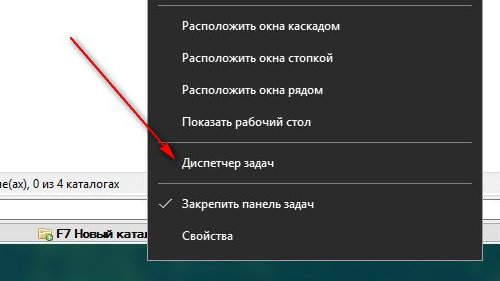
В открывшемся диспетчере нажмите на кнопку «Подробнее» для того, чтобы открыть более полную картину. Нажав на название колонки, вы сможете отсортировать все запущенные процессы от самого «прожорливого» к самым нетребовательным. Можно завершить работу программы для ускорения работы Виндовс 10.
Систему может тормозить скрытая функция, которую разработчики добавили в Виндовс 10. Чтобы её отключить:
- Запустите «Защитник Windows»
- Перейдите в раздел «Управление приложениями и браузеров»
- Откройте раздел «Параметры защиты от эксплойт»
- Отключите защиту CFG (Control Flow Guard)
- Перезагрузите компьютер
Ускорение Windows с помощью очистки жёсткого диска
Все операционные системы занимают значительную часть диска. Во время повседневной работы размеры используемой памяти, необходимые для нужд системы, могут как расти, так и незначительно уменьшаться. Когда раздел на котором находится система будет близок к 100% заполнению, не удивляйтесь что ваш компьютер будет тормозить. Поэтому ускорение Windows можно обеспечить с помощью очистки жёсткого диска
Чтобы проверить сколько же осталось места на ваших жестких дисках:
- Откройте «Пуск»
- «Параметры»
- «Система»
- «Хранилище»
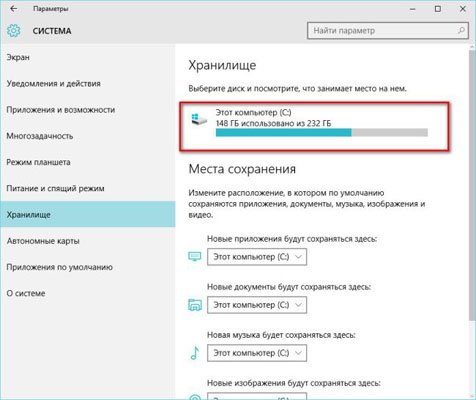
Системный диск должен иметь как минимум 10% свободного места от всего объёма. Если у вас все-таки мало свободного места и вы не знаете как его очистить, советуем в первую очередь очистить от временных файлов и корзины, для бесплатного ускорения работы компьютера на Windows 10. Для этого запустите инструмент «Очистка диска» (чтобы его запустить, откройте пуск и введите очистка диска).
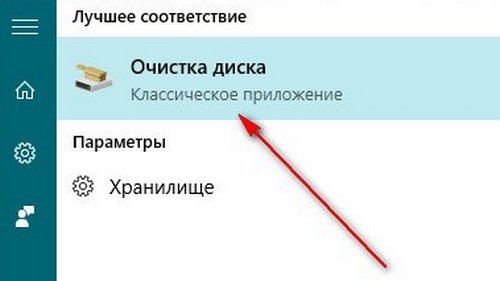
После анализа файлов, программа вам предложит установить галочки на тех пунктах, которые вы желаете очистить. После указания этих пунктов программа показала сколько места освободиться после очистки.
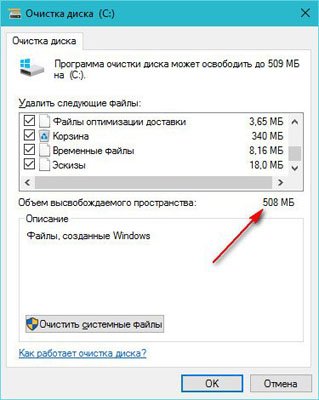
Если вы давно не чистили корзину, у вас этот размер может достигать нескольких гигабайт. Нажмите «ОК» для начала очистки и согласитесь с предупреждением и это поможет с ускорением Windows 10.
Как ускорить компьютер, очистив автозапуск
Со временем, автозагрузка засоряется всякими программами, из-за чего старт системы занимает не 30-40 секунд, а несколько минут. Если вы хотите ускорить компьютер не прилагая больших усилий — обязательно почистите автозапуск. Как бесплатно ускорить работу компьютера на Виндовс 10 (очистка автозапуска):
- Откройте диспетчер задач
- Перейдите во вкладку «Автозагрузка»
- Выберите программы, которые не нужно запускать вместе с включением компьютера
- Нажмите «Отключить»
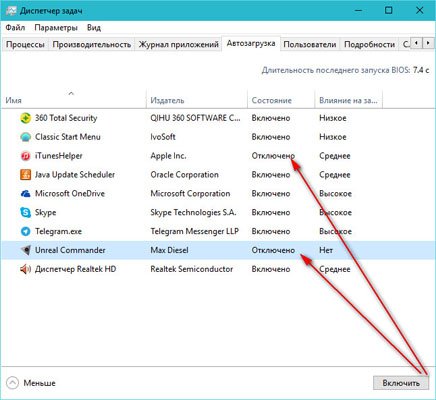
Готово! Вы смогли ускорить компьютер, очистив автозапуск.
Виртуальная память для ускорения компьютера
Когда системе не хватает оперативной памяти, она задействует специальную область на диске, которую занимает виртуальная память в Windows 10. Чтобы узнать объём выделенной памяти, нажмите клавиши Win+X и нажмите на пункт «Система», в открывшемся окне, в левой колонке выберите пункт «Дополнительные параметры системы». Во вкладке «Дополнительно» откройте параметры быстродействия.
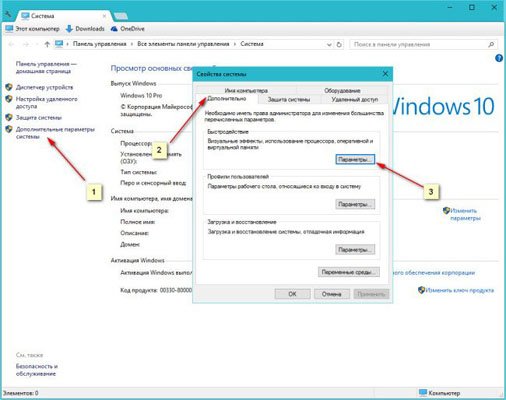
Ускорение компьютера бесплатно может обеспечить виртуальная память Виндовс, точнее увеличение памяти. Во вкладке «Дополнительно» нажмите на кнопку «Изменить», чтобы настроить виртуальную память и проверьте, какой размер памяти предлагается системой и какой на самом деле установлен.
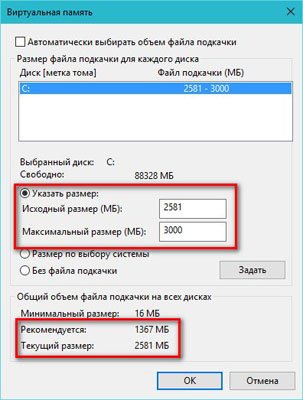
Если объём вашего жесткого диска позволяет, можете указать так же.
Как ускорить ноутбук, отключив визуальные эффекты
Если ваш компьютер используется для работы и вам не особо важна вся та красота, которую нам подарила Windows 10, советуем отключить визуальные эффекты, чтобы ускорить работу ноутбука на Windows 10. Как ускорить ноутбук, отключив визуальные эффекты в Windows 10:
- Откройте «Дополнительные параметры системы»
- Перейдите в параметры «Быстродействия»
- Во вкладке «Визуальные эффекты» установите активным пункт «Обеспечить наилучшее быстродействие», что обеспечит ускорение работы ноутбука
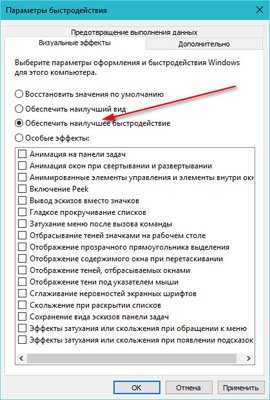
Мы советуем оставить активными галочки: «Сглаживание неровностей экранных шрифтов» и «Вывод эскизов вместо значков». А вы знаете еще способы как ускорить ноутбук?
CCleaner — программа для ускорения компьютера
CCleaner — программа для ускорения компьютера. Скачать программу для ускорения работы компьютера на Windows 10 бесплатно можно на официальном сайте. На официальном сайте всегда доступны последние бесплатные версии утилиты для вашей операционной системы. Программа поможет ускорить компьютер с помощью:
- Очистки от ненужных программ
- Очистки от «мусора»,
- Очистки от кэша и др.
Аппаратное ускорение ПК на Windows 10
Аппаратное ускорение ПК по умолчанию включено во всех версиях операционных систем. Но иногда его необходимо включить. Как бесплатно включить аппаратное ускорение работы ПК на Виндовс 10:
- «Параметры» — «Система» — «Экран»
- Кликните по «Дополнительные параметры экрана»

- Откройте вкладку «Диагностика»
- Нажмите «Изменить параметры» (если кнопка неактивна, значит, ваш ПК не поддерживает данную функцию)
- В открывшемся окне ползунком настройте аппаратное ускорение в Windows 10
- Нажмите «ОК»
А у вас получилось включить аппаратное ускорение компьютера? Напишите нам в комментарии, если возникли трудности.
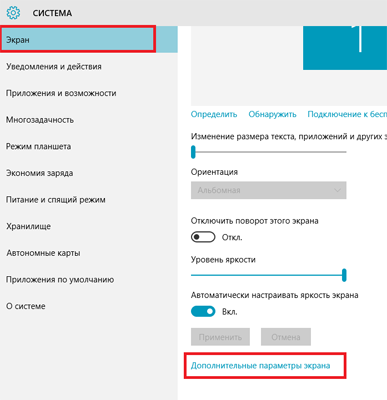
199 комментариев. Оставить новый
Thank you so much for giving everyone an exceptionally splendid possiblity to read from here. It can be so nice and as well , full of a lot of fun for me and my office friends to visit your site more than 3 times in a week to read through the new issues you have. And indeed, I’m certainly satisfied considering the amazing tips served by you. Selected 2 points in this posting are basically the simplest we have all ever had.
My spouse and i were so happy that John managed to conclude his reports with the precious recommendations he was given out of your weblog. It’s not at all simplistic to simply find yourself freely giving key points which usually other folks might have been making money from. And now we do know we have the blog owner to appreciate because of that. The entire explanations you’ve made, the easy website navigation, the relationships your site make it easier to instill — it’s mostly wonderful, and it is assisting our son and the family believe that that content is entertaining, which is certainly really mandatory. Thanks for all!
Thanks for all your valuable hard work on this website. My mother really loves making time for investigations and it is simple to grasp why. My partner and i notice all regarding the dynamic mode you give great thoughts via the web blog and therefore foster response from website visitors on the situation and our favorite child is truly learning a great deal. Have fun with the rest of the new year. You are always conducting a powerful job.
Thank you for your own hard work on this web site. Kate enjoys engaging in investigation and it’s really easy to understand why. I know all concerning the compelling ways you produce effective tips and tricks on the web blog and in addition increase contribution from people on that subject matter then our own simple princess is certainly being taught a lot. Take pleasure in the rest of the new year. Your doing a useful job.
I simply desired to appreciate you again. I am not sure the things that I might have used in the absence of the type of smart ideas revealed by you directly on my subject. Certainly was the difficult condition for me personally, but observing the specialised approach you resolved it made me to jump with gladness. I’m grateful for this work and in addition hope you recognize what a great job that you are accomplishing teaching most people using your web site. Probably you have never encountered any of us.